|
Strike A Pose

Dieses Tutorial wurde mit PSP 12 geschrieben.
Es lässt sich aber auch mit den Vorgängerversionen problemlos nacharbeiten.
© Biene - All Rights Reserved. Bitte lest meine
Terms of Use.
Vervielfältigen oder Nutzung für
Bastelforen als Aufgabe nur mit meiner Erlaubnis !
Du benötigst dieses
Material.
Such dir bitte selber eine geeignete Haupttube.
Meine ist © Jose Cano und nicht im
Material enthalten.
Seine schönen Tuben nebst Lizenz kannst du
hier
erwerben.
Wir arbeiten mit dem Tag Template 449 von Missy.
Dieses kannst du dir
hier downloaden.
Die Masken Vix_Mask219.jpg und 227 sind von Vix.
Diese kannst du dir
hier downloaden.
Ein riesengroßes Dankeschön geht an die fleißigen
Bastler & Tuber
der Tubengruppen denen ich angehöre.
Das Wasserzeichen der einzelnen Tuben ist in den Tuben enthalten.
Das © bleibt beim jeweiligen Original Artist.
Filter:
Stell deine VG Farbe auf #cc0409 und HG Farbe auf weiß
Öffne die Masken, minimiere die Ansicht.
Öffne das Template.
Mit Shift+D duplizierst du das Template und schließt das
Original.
Die Ebenen by Missy, circle1 und beide rectangle-Ebenen
kannst du nun löschen.
Bild - Größe ändern - 95% - Grösse aller Ebenen anpassen
- angeklickt.
Wechsel auf background.
Drück einmal die Entf-Taste deiner Tastatur.
Bild - Leinwandgrösse 700 x 660 px.
Füll die Ebene wieder mit weiß.
Ebenen - neue Rasterebene.
Füll die Ebene mit deiner VG Farbe.
Ebenen - neue Maskenebene - Aus Bild.
Achte darauf dass hier nun die Maske 227 aktiviert ist.
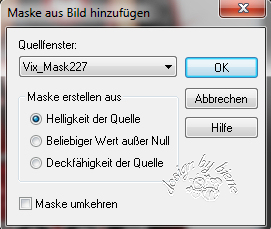
Zusammenfassen - Gruppe zusammenfassen.
Ebenen - Duplizieren.
Zusammenfassen - nach unten zusammenfassen.
Ebenen - neue Rasterebene.
Ebenen - neue Rasterebene.
Füll die Ebene mit deiner VG Farbe.
Ebenen - neue Maskenebene - Aus Bild.
Achte darauf dass hier nun die Maske 219 aktiviert ist.
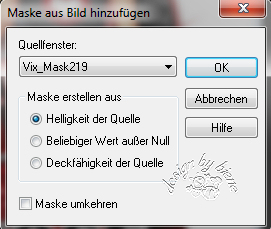
Zusammenfassen - Gruppe zusammenfassen.
Wechsel auf small circle1.
Öffne mein Material.
Die Ebenen sind unsichtbar gestellt.
Öffne zunächst einmal die Sichtbarkeit aller Ebenen.
Schließe das Material nach dem Kopieren nicht.
Wir benötigen es noch einige Male.
Aktiviere die Ebene text biene.
Kopiere sie als neue Ebene in dein Bild.
Schieb sie schön auf dem circle links zurecht.
Deckfähigkeit - 85%.
Wechsel auf small circle1 zurück.
Auswahl - Alles Auswahl - Frei - Auswahl - umkehren.
Wechsel eine Ebene höher.
Drück einmal die Entf-Taste deiner Tastatur.
Wechsel eine Ebene tiefer.
Auswahl - ändern - vergrößern 4 px.
Ebenen - neue Rasterebene.
Füll die Auswahl mit deiner VG Farbe.
Auswahl - aufheben.
Rechtsklick in die Ebene - Anordnen - nach unten
verschieben.
Effekte - 3D-Effekte - Schlagschatten.
2 - 2 - 45 - 8 - schwarz.
Wiederhole das alles auf Copy of small circle1
Wechsel auf rounded edge rect.
Stell deine HG Farbe auf schwarz.
Ändere deine VG Farbe in folgenden Farbverlauf.
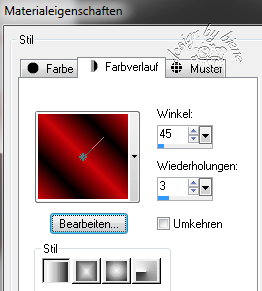
Wechsel auf mein Material.
Aktiviere die Ebene textur.
Kopiere sie als neue Ebene in dein Bild.
Mischmodus - Überzug.
Wechsel auf rounded edge rect zurück.
Auswahl - Alles - Auswahl Frei - Auswahl - Nicht Frei.
Ebenen - neue Rasterebene.
Füll die Auswahl mit Farbverlauf.
Rechtsklick in die Ebene - Anordnen - nach unten
verschieben.
Wechsel eine Ebene höher.
Auswahl - umkehren.
Drück einmal die Entf-Taste.
Auswahl - aufheben.
Wechsel eine Ebene tiefer.
Effekte - 3D-Effekte - Schlagschatten.
2 - 2 - 45 - 8 - schwarz.
Wiederhole das alles auf rounded edge rect2.
Die Ebenen rounded edge rect1 und rounded edge rect2
kannst du nun löschen.
Wechsel auf circle3.
Wechsel auf mein Material.
Aktiviere die Ebene diamondlines biene.
Kopiere sie als neue Ebene in dein Bild.
Rechtsklick in die Ebene - Anordnen - nach unten
verschieben.
Schieb sie dort passend auf den rectangles zurecht.
Effekte - 3D-Effekte - Schlagschatten.
2 - 2 - 35 - 8 - schwarz.
Wechsel auf circle3 zurück.
Effekte - 3D-Effekte - Schlagschatten.
2 - 2 - 45 - 8 - schwarz.
Anpassen - Schärfe - Scharfzeichnen.
Aktiviere die Ebene circle2.
Anpassen - Farbton/Sättigung/Helligkeit - Kolorieren.
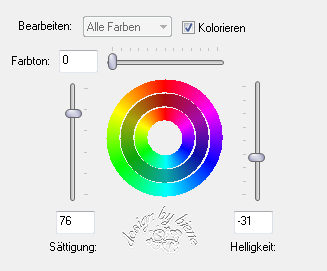
Wechsel auf mein Material.
Aktiviere die Ebene tramages.
Kopiere sie als neue Ebene in dein Bild.
Mischmodus - Überzug.
Wechsel auf circle2 zurück.
Auswahl - Alles - Auswahl Frei - Auswahl - umkehren.
Wechsel eine Ebene höher.
Drück einmal die Entf-Taste.
Auswahl - aufheben.
Öffne christmasredglittertile_biene.
Ändere deine Materialien in dieses Muster.

Wechsel auf square1.
Auswahl - Alles - Auswahl Frei - Auswahl - Nicht Frei.
Ebenen - neue Rasterebene.
Füll die Auswahl mit dem Muster.
Auswahl - aufheben.
Wechsel auf mein Material.
Aktiviere die Ebene diamondframe.
Kopiere sie als neue Ebene in dein Bild.
Schieb sie dort passend zurecht.
Aktiviere deinen Zauberstab - Toleranz und Randschärfe
0.
Klick einmal außerhalb des Frames in dein Bild.
Auswahl - umkehren.
Auswahl - ändern - verkleinern 1 px.
Effekte - 3D-Effekte - Schlagschatten.
2 - 2 - 45 - 8 - schwarz - Schatten auf neuer Ebene -
angeklickt.
Ändere deine Materialien nun in folgenden Farbverlauf.
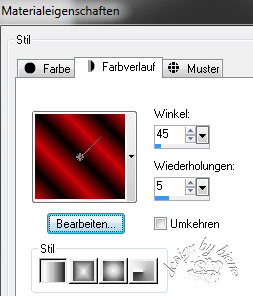
Wechsel auf frameback.
Auswahl - Alles - Auswahl Frei - Auswahl - Nicht Frei.
Ebenen - neue Rasterebene.
Füll die Auswahl mit dem Farbverlauf.
Halte die Auswahl.
Ebenen - Duplizieren.
Anpassen - Bildschärfe verringern - Gaußscher
Weichzeichner - Radius 20.
Auswahl - aufheben.
Zusammenfassen - nach unten zusammenfassen.
Öffne deine ausgesuchte Tube.
Kopiere einen Ausschnitt als neue Ebene in dein Bild.
Schieb ihn nach oben rechts in den Frame.
Mischmodus - Helligkeit (Vorversion)
Deckfähigkeit - 73%.
Wechsel auf Frame.
Aktiviere deinen Zauberstab - Toleranz und Randschärfe
0.
Klick in den oberen rechten Frame.
Auswahl - ändern - vergrößern 3 px.
Auswahl - umkehren.
Wechsel eine Ebene tiefer.
Drück einmal die Entf-Taste.
Auswahl aufheben.
Fülle auf die gleiche Art und Weise auch die anderen
Frames.
Im linken oberen Frame bleibt Helligkeit (Vorversion).
Deckfähigkeit - 77%.
Im linken unteren Frame habe ich lediglich die
Deckfähigkeit auf 51% reduziert.
Im rechten unteren Frame Mischmodus - Helligkeit -
Deckfähigkeit 100.
Ändere deine Materialien nun in Muster-Silber.
Wechsel auf Frame.
Auswahl - Alles - Auswahl Frei - Auswahl - Nicht Frei.
Ebenen - neue Rasterebene.
Füll die Auswahl mit dem Muster.
Auswahl - aufheben.
Ebenen - Duplizieren.
Effekte - Kanteneffekte - Nachzeichnen.
Anpassen - Helligkeit/Kontrast.
Helligkeit 20 und Kontrast 0.
Öffne deine ausgesuchte Tube.
Kopiere sie als neue Ebene in dein Bild.
Verkleinere sie ggfs.
Ich habe meine auf 75 und 95% verkleinert.
Schieb sie an einen schönen Platz.
Effekte - 3D-Effekte - Schlagschatten.
2 - 4 - 45 - 20 - schwarz.
Wechsel auf wordart back.
Effekte - 3D-Effekte - Schlagschatten.
2 - 2 - 55 - 10 - schwarz.
Füge nun die nötigen ©Infos, deinen Namen oder
Wasserzeichen ein.
Schalte die weiße HG Ebene unsichtbar.
Klick in eine der sichtbaren Ebenen.
Zusammenfassen - Sichtbare zusammenfassen.
Als png. abspeichern - und fertig bist du!

Ich hoffe du hattest ebenso viel Spaß wie ich an diesem
Tut!
- 25. März 2014 -
- Home -
|